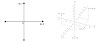Materi 3D pada dasarnya tidak berbeda dengan proses penggambaran 2D, jika pada 2D bekerja menggunakan dua sumbu yaitu sumbu X dan sumbu Y, lalu pada 3D akan diberikan tambahan sumbu yaitu sumbu Z. Objek 3D mampu memberikan gambaran tentang bentuk dan tekstur suatu objek dengan bentuk yang sebenarnya.
BACA JUGA : TUTORIAL 3D - MEMBUAT 3D OBJEK SOLID
Hal-hal yang berkaitan dengan menggambar 3 Dimensi adalah sebagai berikut :
1. SYSTEM KOORDINAT 3D
Dalam autoCAD dikenal dua macam sistem koordinat yaitu WCS ( World Coodinate System ) dan UCS ( User Coordinate System ).
- WCS adalah sistem koordinat yang sudah menjadi standart international, merupakan sistem koordinat absolut dan menjadi default autoCAD. Sistem ini tidak dapat diubah sehingga dikenal dengan yang kita sebut koordinat absolut.
- UCS adalah sistem koordinat pengguna digunakan untuk membantu mengatur titik origin serta arah orientasi. Titik pusat UCS yaitu koordinat 0,0,0 mempunyai sifat yang tidak permanen. Hal ini berarti dapat diletakkan dimana saja.
Ucs Origin adalah titik pusat koordinat yang menentukan nilai koordinat titik. Untuk memindahkan UCS Origin, caranya adalah sebagai beriktu :
- Pilih Menubar Tools > NewUCS > Origin
- Tentukan titik origin pada objek, pergunakan fasilitas objek snap , atau
Command: ucs (Enter)
Specify origin of UCS or [Face/NAmed/OBject/Previous/View/World/X/Y/Z/ZAxis] <World>: m (Enter)
Specify new origin point or [Zdepth]<0,0,0>: ( klik titik origin )
Letak UCS dapat ditentukan dengan menempatkan 3 titik sebagai pembentuk sumbu koordinat. Titik pertama sebagai titik Origin, titik kedua searah dengan sumbu X, dan titik ketiga searah sumu Y, langkah-langkah untuk menempatkan UCS 3Points pada objek adalah sebagai berikut :
- Pilih Menubar Tools > NewUCS > 3points
- Klik pada titik 1
- Klik pada titik 2
- Klik pada titik 3
Command: ucs (Enter)
Specify origin of UCS or [Face/NAmed/OBject/Previous/View/World/X/Y/Z/ZAxis] <World>: 3p (Enter)
Specify new origin point <0,0,0>: Klik pada titik 1
Specify point on positive portion of X-axis <-10.3230,-4.5508,0.0000>: Klik pada titik 2
Specify point on positive-Y portion of the UCS XY plane <-11.2487,-3.5535,0.0000>: Klik pada titik 3
5. MEMUTAR UCS TERHADAP SUMBU
UCS dapat diputar sesuai dengan sumbu X, Y, atau Z yang sebagai acuan perputarannya. Langkah untuk memutar objek berdasarkan sumbu X, Y atau Z adalah sama yaitu :
- Pilih Menubar Tools > NewUCS > X
- Masukkan nilai sudut perputarannya
- Tekan Enter
Command: ucs (Enter)
Specify origin of UCS or [Face/NAmed/OBject/Previous/View/World/X/Y/Z/ZAxis] <World>: xSpecify rotation angle about X axis <90>: 90 (Enter)
6. VIEWPORT
Viewport adalah tampilan gambar aplikasi autoCAD, dalam keadaan default tampilannya terdiri dari satu layar atau single viewport, tampilan ini dapat dirubah dengan mengatur jumlah viewport yang ditampilkan. Viewport tambahan digunakan untuk melihat objek dari sudut pandang tertentu sehingga objek dapat diamati dengan lebih detail.
7. MENGGUNAKAN VIEWPORT
- Untuk bisa menampilkan pandangan tambahan dari berbagai arah, cara yang digunakan adalah :
- Pilih Menubar View > Viewport > Newviewport
- Pilih salah satu viewport pada kotak dialog viewport sebagai contoh pilih four ; equal
- Klik OK
Selanjutnya akan mendapatkan gambar yang mempunyai sudut tampilan yang sama pada setiap viewport, untuk melakukan perubahan tampilan dapat menggunakan cara berikut :
- Klik pada viewport yang akan diubah sudut pandangnya
- Jalankan 3DView, kemudian pilih satu sudut pandangnya
Atau ; Pilih Menubar View > 3Dview
- Untuk pindah ke viewport yang lain, klik viewport yang dipilih. Viewport aktif ditandai dengan garis pinggir yang tebal
- Ulangi langkah satu dan dua untuk mengubah sudut pandang pada viewport yang lain.
Viewpoint adalah perintah untuk mengatur sudut pandang secara manual.
Command : Vp (Enter)
Gambar 3D Solid yang kita buat selalu terlihat wireframe, sehingga membutuhkan perintah-perintah yang akan menunjukkan kepada anda keadaan 3D solid yang sebenarnya. Perintah tersebut meliputi :
10. HIDDEN ( Command : Hi )
Hidden merupakan perintah untuk memberikan effect 3D dengan menyembunyikan garis dibelakang atau yang semestinya tidak tampak
11.REGEN ( Command : Re )
Regen dipergunakan untuk membuat keadaan gambar normal atau 3D wireframe
12. MENGGAMBAR OBJEK SOLID DASAR
Modeling ; Box, Wedge, Cone, Sphere, Cylinder, Torus, Pyramid, Polysolid
13. BOX
Perintah box adalah membuat objek kotak atau kubus.
Pilih Menu > Draw > modeling > box ; atau
Command: _box
Specify first corner or [Center]: Klik
Specify other corner or [Cube/Length]: L
Specify length <5.0000>: 3
Specify width <10.0000>: 5
Specify height or [2Point] <9.0000>: 4
14. WEDGE
Wedge adalah objek dengan bentuk prisma.
Pilih Menu > Draw > modeling > Wedge ; atau
Command: _wedge
Specify first corner or [Center]: Klik
Specify other corner or [Cube/Length]: L
Specify length <3.0000>: 3
Specify width <5.0000>: 5
Specify height or [2Point] <4.0000>: 4
15. CONE
Cone merupakan objek berbentuk kerucut.
Command: _cone
Specify center point of base or [3P/2P/Ttr/Elliptical]: Klik
Specify base radius or [Diameter]: 4
Specify height or [2Point/Axis endpoint/Top radius] <4.0000>: 5
16. SPHERE
Sphere adalah objeck 3D berbentuk bola.
Command: _sphere
Specify center point or [3P/2P/Ttr]: klik
Specify radius or [Diameter] <4.0000>: 5
17. CYLINDER
Cylinder adalah objeck 3D yang berbentuk silinder.
Command: _cylinder
Specify center point of base or [3P/2P/Ttr/Elliptical]: klik
Specify base radius or [Diameter] <5.0000>: 4
Specify height or [2Point/Axis endpoint] <5.0000>: 3
18. TORUS
Torus adalah objek 3D seperti cincin.
Command: _torus
Specify center point or [3P/2P/Ttr]:
Specify radius or [Diameter] <4.0000>: 4
Specify tube radius or [2Point/Diameter]: 1
19. PYRAMID
Pyramid adalah objek 3D yang berbentuk piramid atau limas.
Command: _pyramid
Specify center point of base or [Edge/Sides]:
Specify base radius or [Circumscribed] <1.0000>: 3
Specify height or [2Point/Axis endpoint/Top radius] <1.0000>: 5